学习如何通过虚拟机在苹果台式电脑上安装干净的Windows 11操作系统
 发布于2025-02-08 阅读(0)
发布于2025-02-08 阅读(0)
扫一扫,手机访问
Win11操作系统已经发布,但一些电脑用户想要体验纯净版。对于使用Mac笔记本的朋友,如果需要使用Windows系统,安装虚拟机是最方便的方法之一。下面简要介绍在苹果台式电脑上安装Win11纯净版的方法教程。
推荐系统:系统之家 Ghost Win11 纯净版[流畅,免激活]V2023
苹果台式电脑虚拟机安装Win11纯净版的方法:
1、打开苹果电脑的Parallels Desktop 16虚拟机,进入Windows系统,接着下载win11镜像压缩包解压到桌面中。

2、然后将里面的win11文件夹复制进c盘中。

3、然后我们点击打开win11文件夹,双击setup开始安装。
4、弹出win11安装页面,点击下一页即可。

5、我们点击接受声明和许可条款。
6、系统会开始自动检测更新,我们耐心等待即可。
7、准备就绪之后,点击安装就可以了。
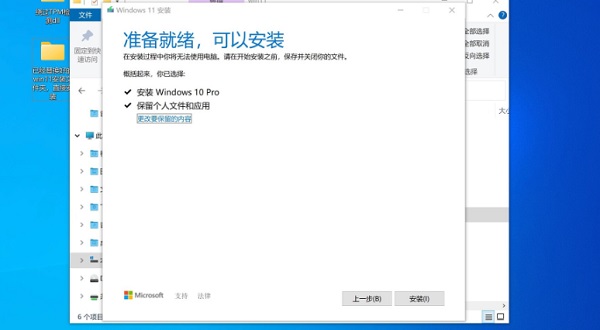
8、正在安装win11系统,等待系统自动安装完成。
9、多次重启后,进入Win11系统,电脑会自动更新Parallels Tools,等待一分钟即可。
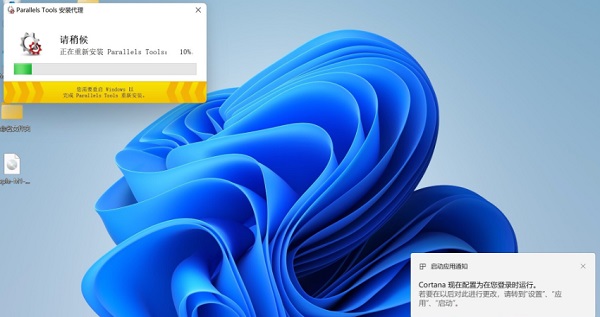
10、当安装完成,点击重启启动按钮。

11、重启后,win11安装完成,我们就可以在苹果电脑上使用win11系统啦。

本文转载于:https://www.rjzxw.com/wx/wx_dn2.php?id=7738 如有侵犯,请联系admin@zhengruan.com删除
产品推荐
-

售后无忧
立即购买>- DAEMON Tools Lite 10【序列号终身授权 + 中文版 + Win】
-
¥150.00
office旗舰店
-

售后无忧
立即购买>- DAEMON Tools Ultra 5【序列号终身授权 + 中文版 + Win】
-
¥198.00
office旗舰店
-

售后无忧
立即购买>- DAEMON Tools Pro 8【序列号终身授权 + 中文版 + Win】
-
¥189.00
office旗舰店
-

售后无忧
立即购买>- CorelDRAW X8 简体中文【标准版 + Win】
-
¥1788.00
office旗舰店
-
 正版软件
正版软件
- win11系统对tcp协议所做的修改详解
- win11系统如何更改tcp协议?首先打开网络设置面板,进入高级网络设置,然后在相关设置下点击更多网络适配器选项,接着打开以太网的属性窗口,这个时候就能看到tcp协议了,还不知道的小伙伴可以看看下面的步骤哦。更改方法1、首先鼠标右键点击右下角的网络图标,打开网络和internet设置。3、然后打开相关设置下的更多网络适配器选项(如图所示)。5、打开后,就能找到tcp协议了,双击可以打开它(如图所示)。7、还能点击高级以修改更多tcp协议设置(如图所示)。
- 9分钟前 TCP协议 Win11系统 0
-
 正版软件
正版软件
- 如何关闭win11开机系统选择界面?win11取消开机系统选择界面的指南
- 我们有一些小伙伴升级了Win11系统后,发现在电脑开机时会出现选择系统的界面,需要一段时间才能进入系统。很多人觉得这很麻烦,想要关闭这个界面,但不知道怎么操作。针对这个问题,我们来分享解决方法,帮助大家解决这个问题。下面是详细的步骤:关闭方法如下:1、右击桌面上的此电脑,选择选项列表中的属性。3、在打开的窗口中,切换到上方的高级选项卡中,并点击启动和故障恢复中的设置按钮。
- 19分钟前 win11 关闭开机系统选择 0
-
 正版软件
正版软件
- 如何移除Win11图标盾牌?Win11图标盾牌移除方法分享
- win11图标盾牌怎么去除?我们在使用win11系统的时候会发现电脑上的图标都有盾牌的标志,那么这个盾牌要怎么去掉?下面就让本站来为用户们来仔细的介绍一下win11图标盾牌去除方法吧。win11图标盾牌去除方法1、右击下方任务栏,选择菜单选项列表中的任务管理器打开。3、然后找到其中的WindowsDefender选项,选中右击选择禁用。
- 34分钟前 win11 图标盾牌 0
-
 正版软件
正版软件
- 解决win11中wt.exe丢失的方法
- 在运行Win11终端时,有一些用户一直收到找不到wt.exe程序的提示,导致无法成功打开终端。针对这个问题,我们可以尝试以下两种常用的解决方法来找回wt.exe。第一种方法是通过重新安装WindowsTerminal来修复问题。首先,我们需要打开MicrosoftStore应用,并搜索WindowsTerminal。然后点击安装按钮,等待安装完成。安装完成后,重新打开终端应该就能正常运行了。第二种方法是通过检查系统环境变量来解决问题。我们需要打开控制面板,并点击"系统和安全"选项。接着,点击"系统",然后
- 44分钟前 win11 wt.exe 0
-
 正版软件
正版软件
- 如何美化Win11系统?
- Win11系统是微软最新的操作系统,它通过优化界面风格和交互方式,提供了更加现代和个性化的桌面体验,不少的用户们想美化自己的win11系统,但是却不知道有哪些美化功能,具体是做什么的?那么接下来就让本站来为用户们来仔细的介绍一下win11系统常用美化方法吧。 win11系统常用美化方法 1、更改主题: Win11系统内置多个主题,用户可以根据自己的喜好和需求进行选择,并在主题设置中进行更改。 2
- 59分钟前 Win11系统 美化方法 0
最新发布
-
 1
1
- KeyShot支持的文件格式一览
- 1703天前
-
 2
2
- 优动漫PAINT试用版和完整版区别介绍
- 1743天前
-
 3
3
- CDR高版本转换为低版本
- 1888天前
-
 4
4
- 优动漫导入ps图层的方法教程
- 1742天前
-
 5
5
- ZBrush雕刻衣服以及调整方法教程
- 1738天前
-
 6
6
- 修改Xshell默认存储路径的方法教程
- 1754天前
-
 7
7
- Overture设置一个音轨两个声部的操作教程
- 1732天前
-
 8
8
- PhotoZoom Pro功能和系统要求简介
- 1908天前
-
 9
9
- CorelDRAW添加移动和关闭调色板操作方法
- 1781天前
相关推荐
热门关注
-

- Xshell 6 简体中文
- ¥899.00-¥1149.00
-

- DaVinci Resolve Studio 16 简体中文
- ¥2550.00-¥2550.00
-

- Camtasia 2019 简体中文
- ¥689.00-¥689.00
-

- Luminar 3 简体中文
- ¥288.00-¥288.00
-

- Apowersoft 录屏王 简体中文
- ¥129.00-¥339.00